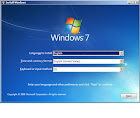Menjadi seorang anak IT itu tidaklah seenak yang orang awam pikirkan, apalagi punya pasangan seorang anak IT. Meski mereka terlihat sibuk dengan layar laptop dan berbagai kesibukannya, anak IT sesungguhnya bisa berubah menjadi orang yang spesial dalam hidupmu. Dedikasinya, ketelitiannya dan cara berpikirnya yang selalu mengedepankan logika adalah bekal berharga di masa depan ketika mulai beranjak dewasa. Berikut fakta jika pacarmu seorang anak IT:
1. Penyabar dan setia, buktinya mau-mau aja nongkrong 24 jam di depan komputer
1. Penyabar dan setia, buktinya mau-mau aja nongkrong 24 jam di depan komputer
Pacaran itu menuntut kesetiaan dan kepercayaan dari pasangan. Kesetiaan akan menjamin hubungan yang langgeng dan harmonis. Dan kesetiaan ini akan kamu dapatkan dari mereka yang bekerja sebagai programmer lho, buktinya mereka gak ada masalah berada didepan komputer 24 jam hanya untuk berurusan dengan Coding . Berarti kesetiannya sama pacar juga terbukti nyata.
2. Hal-hal kecil bakalan mereka perhatiin, gak usah kuatir dicuekin deh!
Mereka juga memiliki kemampuan untuk memperhatikan hal yang detail dan kecil, dan gak semua orang punya kemampuan ini. Berarti kamu yang jadi pacarnya juga punya porsi lebih buat diperhatiin dong ya? Mulai dari baju yang dipakai, warna sepatu, sampai porsi makan sehari-hari. Asal gak merhatiin jumlah bulu hidung aja sih...
3. Terbiasa tenggelam dalam algoritma membuat mereka bisa menyelesaikan masalah lewat berbagai cara. Anak IT tidak akan berhenti sebelum menemukan solusi
Ketika menemui jalan buntu, dengan logika yang matang mereka gak mudah menyerah dan pantang mundur ketika menemui jalan buntu. Sedari muda sifat ini telah ditanamkan agar di masa depan mereka gak pernah lelah mencari beragam jalan untuk mencapai satu tujuan. Pasangan mana yang gak mau dituntun oleh kekasihnya ketika kesulitan menghadapi masalah?
4. Dalam proses kuliah anak IT dibentuk jadi pribadi yang berlogika tajam dan teliti. Kecermatannya dalam berbagai keputusan hidup sudah tak perlu diragukan lagi
Kenyataan hidup yang harus diterima anak ITadalah mereka masih harus berkutat dengan matematika, kalkulus, alogaritma dan gak jarang masih ada yang belajar fisika. Anak-anak IT gak peduli mahasiswa jurusan lain menertawakan mereka, mereka terus berhitung dan fokus, sebab ketelitian sangat diperlukan dalam menulis coding. Salah atau lupa menambahkan satu huruf atau spasi aja bisa merusak kerja keras bermalam-malam begadang di depan laptop. Meski terdengar ribet, ketelitian dan sifat perhitungan yang dibawa anak IT hingga masa dewasa akan memberi banyak manfaat ketika mereka dihadapkan dengan keputusan besar dalam hidupnya. Semua keputusan akan dipertimbangkan baik-baik, dianalisa secara teliti sebelum nantinya dijalani. Kalau buat coding aja dia rela gak tidur dan hampir mati, bagaimana dengan keputusan hidup yang akan melibatkanmu nanti?
5. Penyabar
Ngoding butuh pengorbanan yang besar. Seorang anak IT bisa gak tidur berjam-jam demi menyelesaikan program yang dibuatnya. Dalam kantuk dan lelah, mereka juga diwajibkan untuk tetap teliti dan fokus karena seperti yang dijabarkan di atas, salah ‘spasi’ saja bisa jadi petaka. Dan bila baris-baris kode tersebut sudah selesai, mereka harus bersiap untuk mengulang lagi jika terdapat kesalahan. Mencari error dalam jutaan baris kode itu bukan perkara mudah, layaknya mencari jarum ukuran nano dalam tumpukan jerami. Belum lagi kalau dosen memberi deadline yang gak manusiawi. Sabar, sabar.
6. Service Laptop Gratis
Punya pasangan seorang IT itu banyak untungnya, contohnya jika laptop rusak atau butuh instal ulang. Dia siap sedia untuk membantu mu untuk memperbaiki atau menginstal ulang laptop mu. Udah gitu gratis lagi. Hehehe